- Hjem
- /
- Artikkel

Gjennomføre en øvingsøkt i Webex Events (klassisk)
 I denne artikkelen
I denne artikkelen Tilbakemelding?
Tilbakemelding?Om øvingsøkter
Øvingsøkter gjør det mulig for verten, presentatøren og andre paneldeltakere å øve på en hendelse før den starter. De ligner på en dress-øvelse – et hendelsesproduksjonsteam kan utføre alle hendelsesfunksjonene uten at deltakerne ser hendelsen.
Hvis en telefonkonferanse er startet i hovedhendelsen, når verten starter en øvingsøkt, går produksjonsteamet automatisk inn i en underkonferanse, borte fra hovedtelefonkonferansen. Samtaler i underkonferansen er private. Deltakere utenfor øvingsøkten kan derfor ikke høre øvelsen.
-
Bare verten kan starte og avslutte en øvingsøkt. Hvis en vert utnevner en paneldeltaker eller presentatør som deltaker under en øvingsøkt, fjernes personen fra øvingsøkten. Når verten starter en øvingsøkt, kan ikke deltakere som har blitt med i hendelsen se noen aktiviteter i øvingsøkten.
-
Når verten starter en øvingsøkt, får ikke produksjonsteamet tilgang til presentasjonene eller dokumentene som presentatøren åpnet før oppstart av øvingsøkten. Hvis du vil bruke de samme presentasjonene eller dokumentene i øvingsøkten, må presentatøren åpne dem igjen under øvingsøkten.
-
Deltakere i øvingsøkten kan bli med ved hjelp av Webex Meetings-mobilappen for iOS. Verter kan imidlertid ikke starte en økt fra mobilappen.
-
Hvis verter blir med på en hendelse ved hjelp av Ring meg eller Ring inn og er dempet, forblir de dempet når de går tilbake til hovedøkten fra en øvingsøkt, selv om de ikke ble dempet under øvingsøkten. (Demp ved inngang aktivert eller deaktivert)
-
Hvis verter blir med på en hendelse ved hjelp av datamaskinlyd og er dempet, vil de forbli dempet når de går tilbake til hovedøkten fra en øvingsøkt, selv om de ikke ble dempet under øvingsøkten. (Demping ved inngang deaktivert)
Start en øvingsøkt
Før du begynner
Før verten starter en øvingsøkt, må du sørge for følgende:
-
Alle paneldeltakere har blitt med i arrangementet.
-
Verten, presentatøren og paneldeltakerne har presentasjonsmateriell klar til å dele i øvingsøkten.
| 1 |
(Valgfritt) Åpne presentasjonen du har forberedt, slik at deltakerne kan se mens produksjonsteamet er i en øvingsøkt. Velg (inkludert video) på menylinjen i Webex Events. Angi at presentasjonen skal gå videre automatisk. På menylinjen i Webex Events velger du . Velg tidspunktet som kreves for å gå videre til neste side, og velg deretter Gå tilbake til begynnelsen og fortsett å gå videre gjennom sidene hvis du vil fortsette å løkke under øvingsøkten. |
| 2 |
Velg i Hendelse-vinduet. 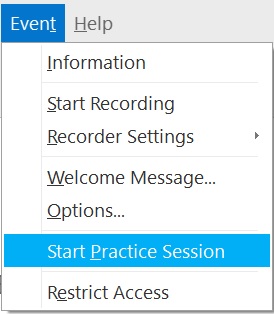 Øvingsøkten starter. Verten, presentatøren og paneldeltakerne blir automatisk med i øvingsøkten. Hendelsesdeltakere ser en melding i Hendelse-vinduet om at produksjonsteamet er i en øvingsøkt. Deltakerne kan se en hvilken som helst presentasjon som verten eller presentatøren åpnet før de starter øvingsøkten. |
| 3 |
Øve på hendelsen. Åpne presentasjoner eller klargjør et spørreskjema for avstemning som produksjonsteamet kan bruke under den faktiske hendelsen. |
Hva du skal gjøre nå


